에셋 구성
여기에는 나만의 에셋을 만들기 위한 기초로 사용할 수 있는 특별한 노드가 있습니다. 이러한 노드는 그룹처럼 작동하므로 그 자체로는 함수를 나타내지 않습니다. 에셋 구성-그룹을 에셋의 기능을 설명하는 노드로 채워야 합니다.
이 노드의 장점은 에셋 브라우저에서 오브젝트 관리자로 바로 드래그할 수 있다는 점입니다. 예를 들어 노드 선택 또는 노드 수정자가 오브젝트 관리자에서 오브젝트에 직접 그룹화된 경우, 이러한 에셋 구성 그룹의 노드 그래프는 오브젝트 선택에 직접 영향을 주거나 다양한 모델링 명령이 오브젝트의 지오메트리에 작동하도록 할 수 있습니다.
오브젝트 관리자에서 에셋 구성 그룹 중 하나를 선택하면 노드 에디터가 자동으로 캡슐 모드로 전환되어 해당 그룹의 콘텐츠가 자동으로 표시됩니다( 노드 에디터의 모드 메뉴 항목 참조). 이를 통해 에셋 구성 그룹 내에서 노드 네트워크 생성에 직접 집중할 수 있습니다. 노드 에디터의 다양한 모드에 대한 자세한 내용은 여기에서 확인할 수 있습니다.
빠른 액세스:
에셋 캡슐 생성 예시
아래는 에셋 구성 그룹 내 몇 개의 노드만으로 가능한 작업의 간단한 예시입니다. 먼저 간단한 큐브 프리미티브 오브젝트를 생성하고 에셋 브라우저에서 바로 노드 수정자 그룹을 자손으로 그룹화했습니다. 여기에서는 무엇보다도 지오메트리를 수정하기 위해 지오메트리 선택 및 지오 수정자 노드를 사용할 수 있습니다. 오브젝트에 선택 영역만 만들려는 경우 노드 선택 그룹을 사용하는 것으로도 충분합니다.
오브젝트 관리자의 종속은 노드 에디터를 캡슐 모드로 자동 전환하고 에셋 구성 그룹의 지오메트리 입력을 활성화합니다. 이 정보는 노드 네트워크 내에서 직접 읽고 수정할 수 있습니다. 다음 그림에서 볼 수 있듯이 이 예제에서는 큐브의 지오메트리를 변경하여 중앙에 돌출부를 만들었습니다. 그러나 예를 들어 큐브 대신 실린더나 튜브를 사용했다면 동일한 효과가 나타날 수 있습니다. 에셋을 생성한 후에는 기본적으로 이미 존재하는 제너레이터와 도구를 확장하여 다양한 방식으로 사용할 수 있습니다.
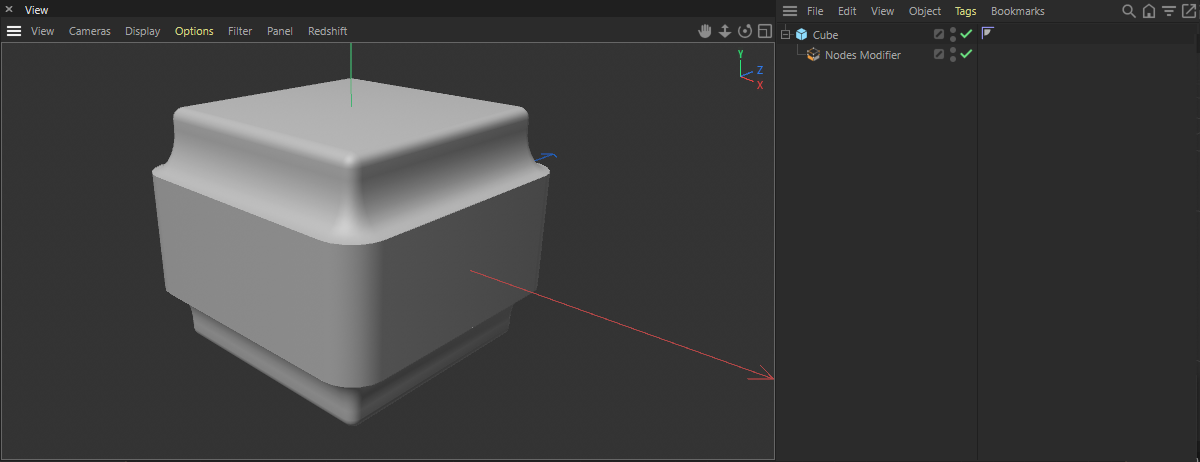 여기서 노드 수정자 그룹 내에서 생성된 노드 네트워크는 큐브 중앙에 새로운 구획을 생성하고 이 영역의 고도를 모델링합니다. 큐브의 모든 설정과 에셋 그룹 내 설정은 파라메트릭으로 유지되며 언제든지 조정하거나 애니메이션을 적용할 수 있습니다.
여기서 노드 수정자 그룹 내에서 생성된 노드 네트워크는 큐브 중앙에 새로운 구획을 생성하고 이 영역의 고도를 모델링합니다. 큐브의 모든 설정과 에셋 그룹 내 설정은 파라메트릭으로 유지되며 언제든지 조정하거나 애니메이션을 적용할 수 있습니다.
위 그림에 설명된 결과는 노드 수정자 그룹 내 지오메트리 입력에 연결해야 하는 노드 몇 개만 있으면 얻을 수 있습니다. 먼저 선택 노드를 사용하여 지오메트리의 수직 폴리곤만 선택합니다. 네트워크의 후반부에서는 삽입 및 폴리곤 베벨을 사용하여 선택한 서페이스를 축소하고 결국 바깥쪽으로 곡선화합니다. 이러한 모든 계산의 지오메트리 결과는그룹의 지오메트리 출력에 연결되어 오브젝트 관리자의 오브젝트에서 볼 수 있습니다.
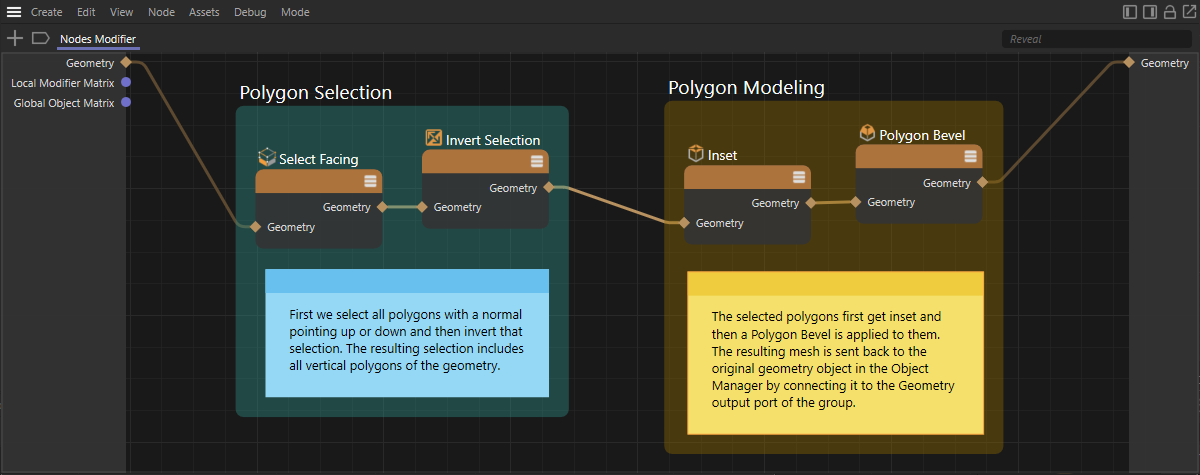 평소와 마찬가지로 선택 항목을 사용하여 모델링 명령을 지오메트리의 특정 섹션으로만 제한할 수도 있습니다.
평소와 마찬가지로 선택 항목을 사용하여 모델링 명령을 지오메트리의 특정 섹션으로만 제한할 수도 있습니다.
위 그림의 컬러 하이라이트와 설명은 스캐폴드와 메모를 사용하여 만든 것으로, 노드 그래프에 대한 설명과 명확성을 위해 여기에만 제공되었습니다. 아래의 파일 아이콘을 클릭하여 이 예제를 로드할 수도 있습니다.
에셋 구성 그룹의 또 다른 장점은 노드 에디터의 에셋 메뉴에서 에셋으로 변환...을 호출하여 에셋 브라우저에 고유한 이름으로 직접 저장할 수 있다는 점입니다. 이렇게 하면 언제든지 에셋 브라우저에서 이 새로운 기능에 액세스하여 다른 프로젝트에서 바로 사용할 수 있습니다.
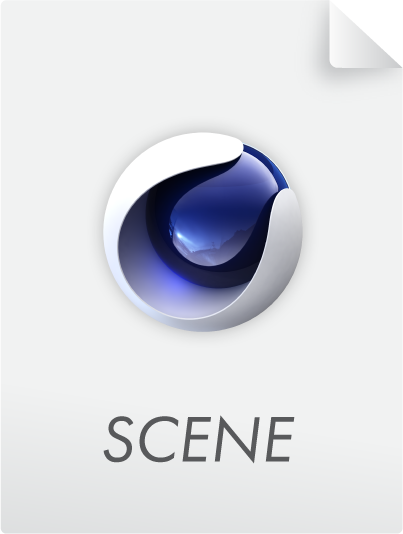
섹션별 회로 테스트
회로의 테스트 섹션은 에셋 구성 그룹을 사용할 때 특히 유용하며, 이를 통해 새로운 지오메트리를 생성, 변경하거나 선택 항목으로 보완할 수 있습니다. 예를 들어, 여러 선택 및 모델링 단계가 차례로 수행된다고 상상해 보세요. 회로 결과가 기대에 미치지 못하면 일반적으로 어떤 노드가 잘못된 결과를 생성하는지 문제 해결을 시작합니다. 각 노드 뒤의 지오메트리 출력을 표시할 수 있다면 이 문제 해결 속도를 크게 높일 수 있습니다. 지오메트리 출력을 제공하는 모든 노드에서 가능합니다. 이 노드는 컨텍스트 메뉴에서 지오메트리 출력 명령을 제공합니다(노드에 우클릭하면 나타납니다). 이렇게 하면 이 노드의 지오메트리 출력이 에셋 구성 그룹의 지오메트리 출력에 직접 연결됩니다. 이 출력에 대한 기존 연결은 자동으로 제거됩니다.
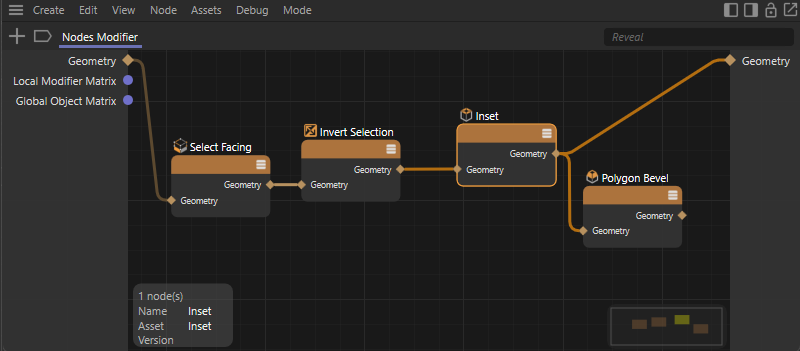 여기서 지오메트리 출력은 그룹의 지오메트리 출력에 결과를 직접 전달하기 위해 노드 내부의 돌출에 대해 호출되었습니다.
여기서 지오메트리 출력은 그룹의 지오메트리 출력에 결과를 직접 전달하기 위해 노드 내부의 돌출에 대해 호출되었습니다.
위 이미지에서 볼 수 있듯이, 첫 번째 노드를 테스트하기 위해 지오메트리 출력 명령을 호출하여 내부 돌출하기 노드의 지오메트리 결과를 그룹의 지오메트리 출력으로 직접 전달했습니다. 에셋이 이미 오브젝트 관리자에서 폴리곤 오브젝트에 할당된 경우 뷰포트에서 바로 결과를 확인할 수 있습니다. 이번에는 폴리곤 베벨 노드에 대해 지오메트리 출력을 다시 불러오면 내부 돌출하기 노드에 대한 연결이 자동으로 제거되고 지오메트리 계산을 위한 전체 회로 계산이 다시 활성화됩니다. 지오메트리 출력이 있는 선택된 노드의 Q 단축키를 통해서도 지오메트리 출력을 불러올 수 있으므로 그룹의 지오메트리 출력에 대한 지오메트리 링크의 연결 및 제거를 매우 빠르게 전환할 수 있습니다.
지오메트리 출력 은 에셋 구성 그룹 또는 지오메트리 출력이 있는 단순 노드 그룹에 속해 있고 지오메트리 출력을 제공하는 노드를 선택한 경우에만 사용할 수 있다는 점에 유의하세요. 한 번에 하나의 노드만 처리할 수 있습니다. 따라서 Q 단축키를 사용할 때는 지오메트리 출력이 있는 노드를 하나만 선택해야 합니다.
사용자 데이터 추가
위의 예에서 볼 수 있듯이 에셋을 사용하면 모델링 함수의 레퍼토리를 개별적으로 확장하는 데 사용할 수 있는 함수를 매우 빠르게 생성할 수 있습니다. 하지만 매개변수를 변경하려면 항상 노드 에디터를 먼저 열어야 한다는 점이 다소 불편할 수 있습니다. 이렇게 하려면 오브젝트 관리자에서 에셋 그룹을 더블클릭합니다. 예를 들어 Cinema 4D의 기본 레이아웃으로만 작업하는 경우에도 노드 에디터가 열립니다. 예를 들어 노드 에디터에서 폴리곤 베벨 노드의 삽입 또는 옵셋 값을 해당 노드에서 바로 변경할 수 있습니다. 하지만 에셋에서 특정 값을 대화 상자로 표시하고 싶다면 몇 가지 간단한 단계를 거치면 가능합니다. 즉, 노드 에디터를 열 필요 없이 다른 오브젝트에서 익숙한 대로 일반 속성 관리자를 통해 오브젝트 관리자 에서 에셋을 선택한 후 바로 해당 설정을 할 수 있습니다. 이렇게 하려면 다음과 같이 진행하세요:
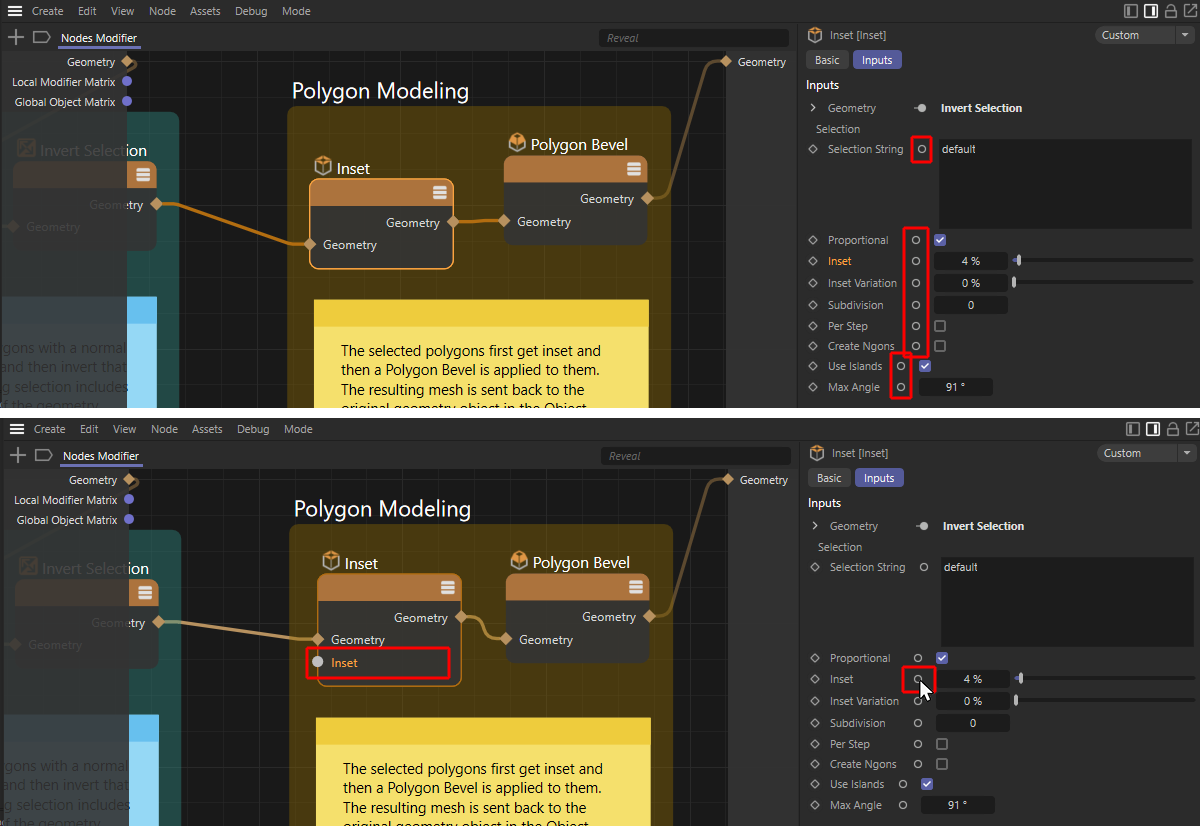 속성 관리자에 표시되는 노드 매개변수는 매개변수 이름 뒤에 있는 원을 Ctrl-클릭하여 노드 입력으로 바로 추가할 수 있습니다.
속성 관리자에 표시되는 노드 매개변수는 매개변수 이름 뒤에 있는 원을 Ctrl-클릭하여 노드 입력으로 바로 추가할 수 있습니다.
위 그림의 상단에 빨간색으로 표시된 것처럼, 속성 관리자를 통해 조작할 수 있는 모든 노드 매개변수 뒤에는 작은 원 아이콘이 표시됩니다. 이러한 원을 Ctrl-클릭하면 매개변수와 일치하는 입력이 노드에 적용됩니다. 그림의 아래쪽 절반에서 볼 수 있듯이, 여기서는 예제로 삽입 노드에서 삽입에 대한 입력을 만들었습니다. 이 파라미터는 노드 에디터 외부에서 오브젝트의 돌출 폭을 제어하는 데 유용합니다. 같은 원리로, 예를 들어 폴리곤 베벨 노드에서 파라미터 입력을 생성하여 외부 작업에서도 사용할 수 있도록 할 수도 있습니다.
다음 그림은 이러한 매개변수 입력을 실제로 사용자 데이터로 전환하는 방법을 보여줍니다. 이렇게 하려면 에셋 구성 그룹에서 이러한 파라미터에 대한 입력을 생성해야 합니다. 이미지 상단에 표시된 대로 삽입 입력에서 노드 에디터의 빈 영역으로 연결을 끌어다 놓은 다음 마우스 왼쪽 버튼을 놓으면 됩니다. 새 입력 추가 명령을 선택하면 상황에 맞는 메뉴가 나타납니다.
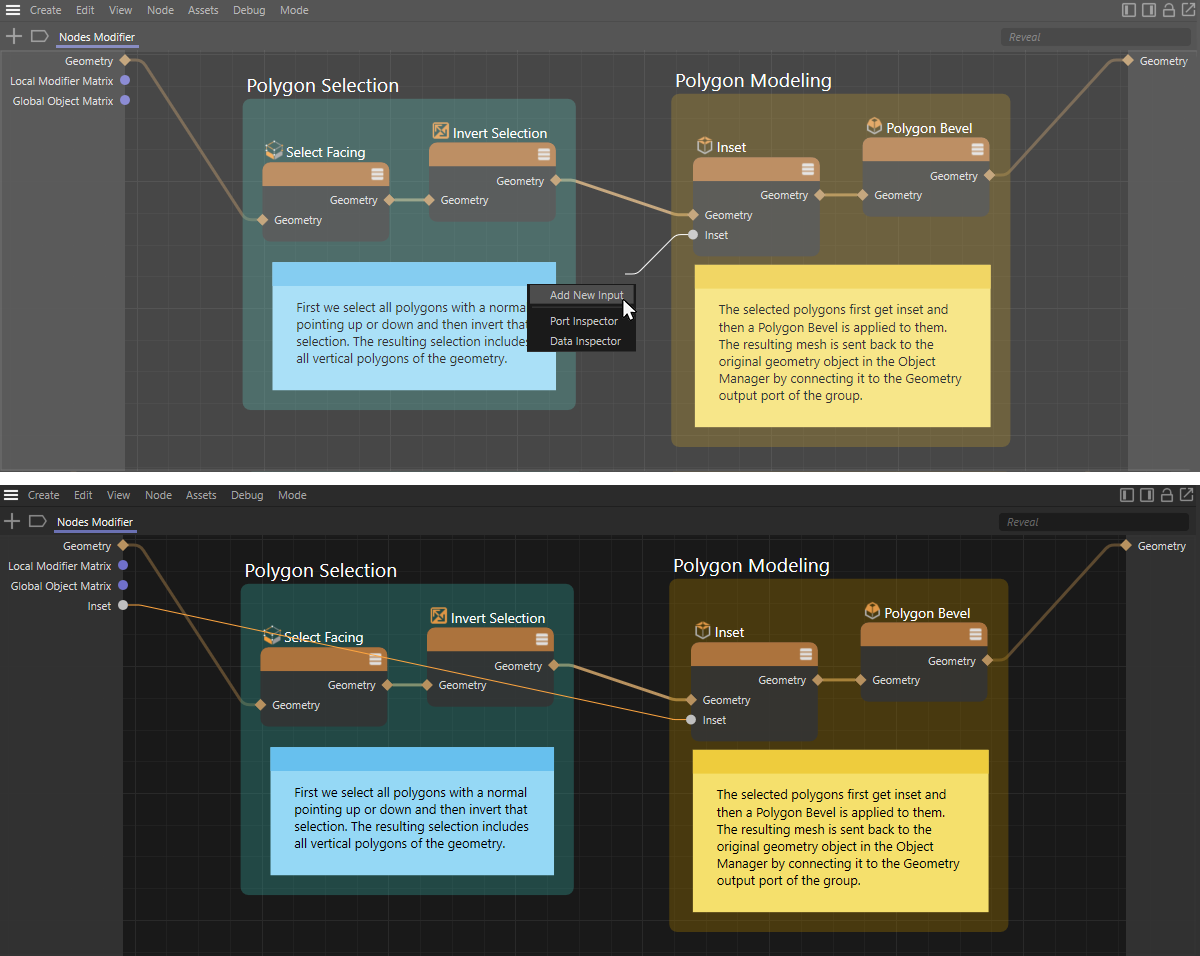 이 이미지는 기존 노드 입력을 기반으로 그룹에 새 사용자 데이터 입력을 추가한 것을 보여줍니다.
이 이미지는 기존 노드 입력을 기반으로 그룹에 새 사용자 데이터 입력을 추가한 것을 보여줍니다.
이 작업의 결과로 노드 입력과 일치하는 입력이 에셋 그룹에 생성되고 에셋 입력과 노드의 입력 간에 연결이 자동으로 생성됩니다(위 그림의 하단 참조). 이 연결은 필연적으로 다른 노드를 통과하므로 와이어 라우터를 삽입하여 그래프의 선명도를 향상시킬 수 있습니다(다음 그림 참조). 이렇게 하려면 연결을 Shift+Ctrl키로 클릭합니다. 결과물인 리라우터는 마우스로 원하는 대로 이동할 수 있으므로 연결 경로를 설정하는 데 적합합니다.
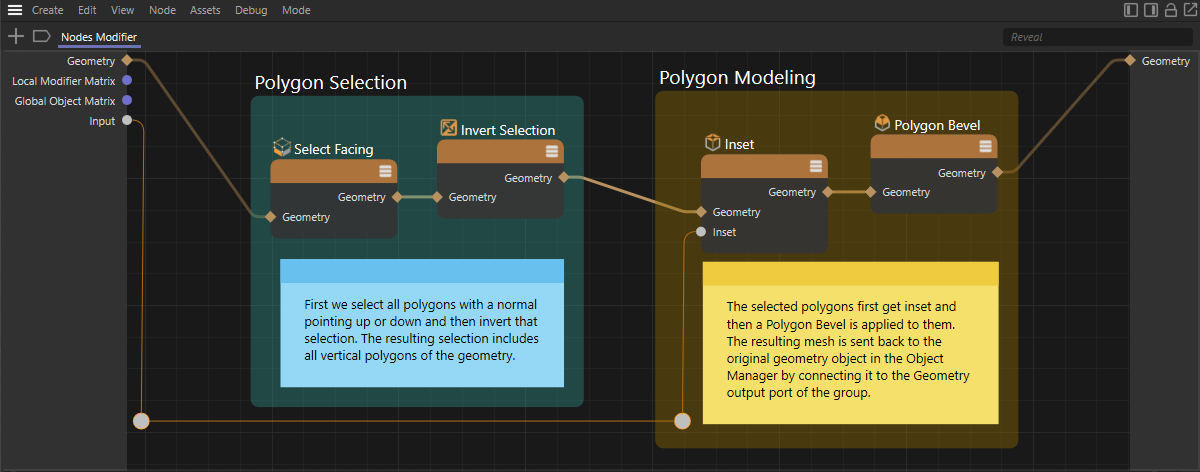 와이어 라우터를 삽입하면 노드 에디터에서 노드 및 다른 요소와 겹치지 않도록 연결 코스를 개별적으로 모양을 지정할 수 있습니다.
와이어 라우터를 삽입하면 노드 에디터에서 노드 및 다른 요소와 겹치지 않도록 연결 코스를 개별적으로 모양을 지정할 수 있습니다.
위 그림에서 볼 수 있듯이 와이어 리라우터는 노드 네트워크에서 더 명확한 정보를 제공합니다. 불필요한 라우터는 해당 라우터를 클릭하고 Del 키를 사용하여 언제든지 제거할 수 있으며, 이때 라우터를 관통하는 연결선을 동시에 제거하지 않아도 됩니다.
그러나 이 경우 에셋 그룹의 입력에 대한 연결이므로 노드 그래프의 선명도를 최적화할 수 있는 다른 옵션이 있습니다. 이렇게 하려면 이 연결에서 생성한 리라우터를 다시 제거한 다음 왼쪽 에셋 그룹의 입력 쪽에서 삽입이라는 이름을 노드 에디터로 직접 드래그합니다. 이렇게 하면 소위 플로팅 IO 노드가 생성되어 이제 이 그룹 입력을 출력 측에서 직접 사용할 수 있게 됩니다. 다음 그림에서 볼 수 있듯이, 이렇게 하면 삽입 노드 바로 옆에 삽입 값을 제공할 수 있으므로 그룹의 왼쪽 입력 쪽에 길게 연결할 필요가 없습니다.
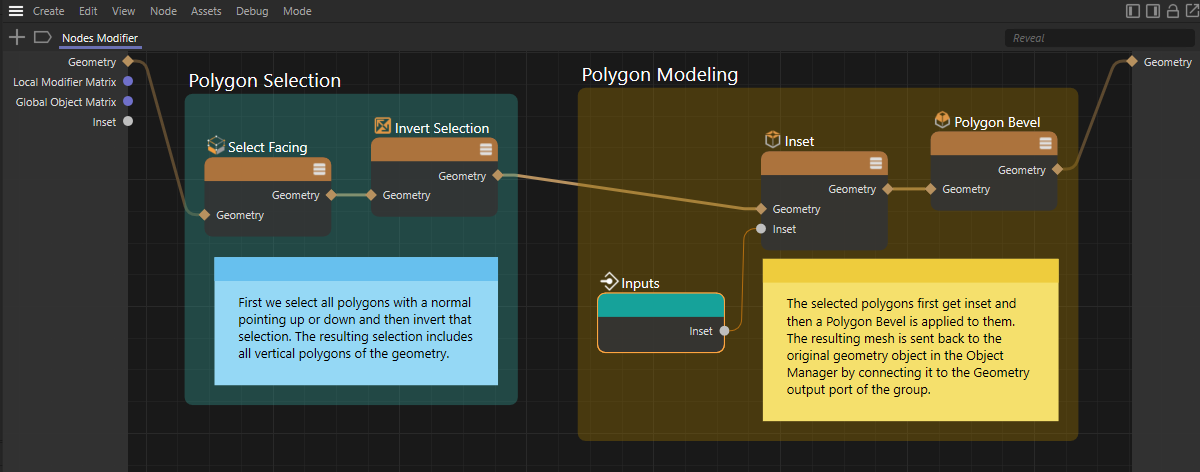 플로팅 IO 노드를 사용하면 그룹의 입력을 네트워크 내에서 직접 연결할 수 있습니다.
플로팅 IO 노드를 사용하면 그룹의 입력을 네트워크 내에서 직접 연결할 수 있습니다.
이제 오브젝트 관리자에서 노드 수정자 에셋을 클릭하면 속성 관리자에 삽입 값이 표시되며, 이 값도 정상적으로 작동할 수 있습니다(다음 그림 참조).
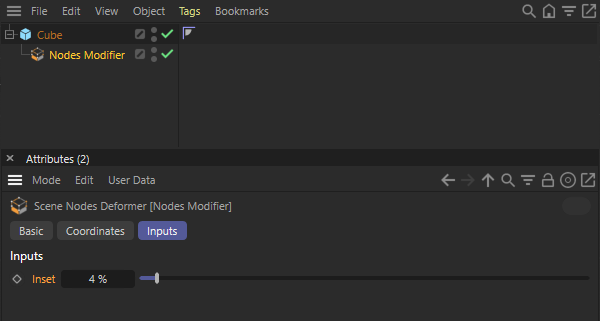 평소와 마찬가지로 선택 항목을 사용하여 모델링 명령을 지오메트리의 특정 섹션으로만 제한할 수도 있습니다.
평소와 마찬가지로 선택 항목을 사용하여 모델링 명령을 지오메트리의 특정 섹션으로만 제한할 수도 있습니다.
사용자 인터페이스 그룹의 항목을 통해 에셋 브라우저에서 사용자 고유의 운영 대화 상자를 만드는 또 다른 옵션이 있습니다. 모든 정보는 설명서의 이 페이지에 요약되어 있습니다. 또한 개별 제어 요소를 만드는 방법에 대한 추가 예도 찾을 수 있습니다.
사용자 인터페이스 그룹에서는 슬라이더나 옵션 상자 등의 모든 일반적인 데이터 유형과 제어 요소를 찾을 수 있으며, 이를 해당 그룹이나 노드 수정자의 왼쪽 열로 직접 끌어다 놓을 수 있습니다. 이 방법을 사용하면 회로 노드에서 해당 포트를 이미 사용할 수 없어도 데이터에 대한 입력 옵션을 만들 수 있다는 장점이 있습니다. 예를 들어, 에셋 대화 상자에 옵션, 숫자 값 또는 메뉴를 추가할 수 있으며, 이를 회로 내에서 평가하거나 사전 계산에 사용할 수 있습니다. 드롭다운 메뉴 등 일부 조작 요소를 사용하면 다양한 개수의 항목을 사용할 수 있습니다. 이런 경우 리소스 에디터에서 추가 설정을 찾을 수 있습니다(다음 섹션 참조).
리소스 에디터 사용
이전 섹션에서 설명한 것처럼 노드에 직접 입력으로 사용할 수 있는 매개변수에 대한 사용자 데이터는 그룹 입력으로 매우 쉽게 생성하여 사용자가 조작에 사용할 수 있도록 할 수 있습니다. 그러나 경우에 따라서는 노드 네트워크 내에서 처리할 고유한 작업 값을 사용자에게 제공하는 것도 도움이 될 수 있습니다. 이러한 경우 노드 에디터의 그리드에서 마우스 오른쪽 버튼을 클릭하고 리소스 편집...을 선택하여 열 수 있는 리소스 편집기를 사용하세요(다음 그림 참조).
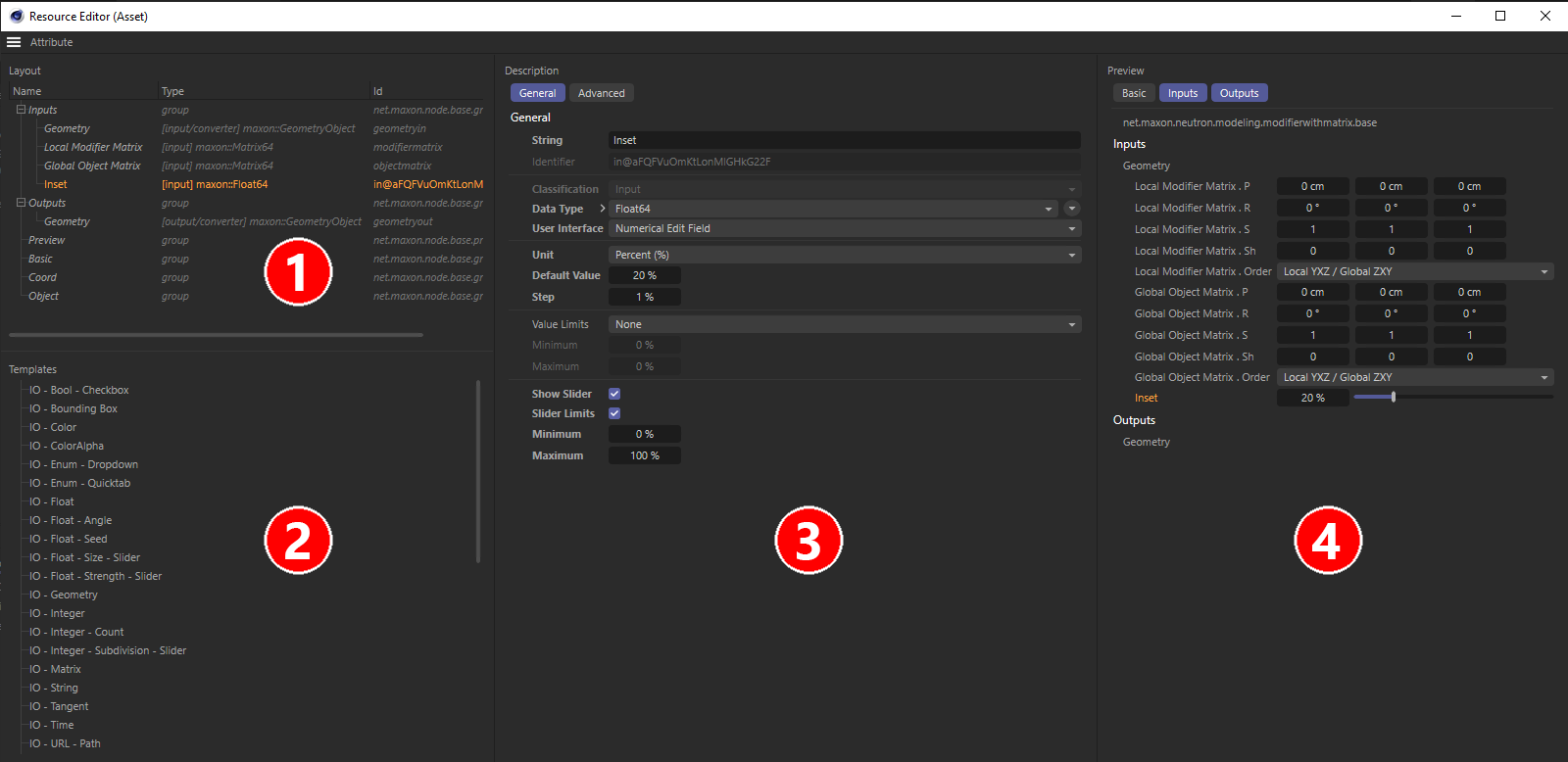 리소스 편집기의 네 가지 영역입니다.
리소스 편집기의 네 가지 영역입니다.
위 그림에서 볼 수 있듯이 리소스 편집기에는 네 가지 영역이 있으며, 여기서는 각 영역의 기능에 대해 간략하게 설명하겠습니다:
- 여기에서 그룹의 모든 입력과 출력을 볼 수 있습니다. 위에서 설명한 방법에 따라 이미 여러 개의 입력을 생성한 경우 여기에서 입력 그룹 내에서 원하는 대로 입력 순서를 재정렬할 수 있습니다. 이는 속성 관리자에 표시되는 매개변수의 순서에도 영향을 줍니다. 여기에서 2번 영역의 원하는 데이터 유형을 입력 그룹으로 드래그하여 새로운 고유 입력을 만들 수도 있습니다.
- 여기에는 색상 입력 필드의 색상, 드롭다운 메뉴 또는 정수 값 입력의 정수, 부동 소수점 값의 부동 소수점과 같은 일반적인 데이터 유형 목록이 있습니다. 원하는 데이터 유형을 숫자 1의 입력 그룹으로 드래그하면 해당 그룹에 해당 입력이 자동으로 추가되고 속성 관리자에서 입력할 새 매개변수도 생성됩니다. 1번 목록의 데이터 유형 이름을 더블클릭하면 해당 이름을 변경할 수 있으며, 이 이름은 해당 매개변수의 이름으로도 사용됩니다. 단위, 사용자 인터페이스 또는 매개변수 값 제한 등에 관한 모든 설정은 3번 설정 영역에서 이루어집니다.
또한 2번 목록에서 구분 기호 또는 그룹에 대한 항목을 찾을 수 있으며, 이를 1번 입력 영역으로 끌어다 놓으면 속성 관리자에서 여러 매개변수의 표시를 구조화할 수도 있습니다. - 1번 목록에서 입력이 선택되어 있으면 여기에서 해당 입력에 대한 모든 설정을 찾을 수 있습니다. 예를 들어, 여기에서 입력의 허용 가능한 값 범위를 제한하거나, 숫자 값의 단위를 활성화하거나, 프리셋 값을 지정할 수 있습니다.
- 이 영역은 미리보기 용도로만 사용되며 사용자가 속성 관리자에서 볼 수 있는 입력 값의 표현을 보여줍니다. 예를 들어 사용자 인터페이스나 숫자 값에 사용된 단위를 확인하는 데 사용할 수 있습니다.
리소스 편집기에서 입력 그룹의 항목을 추가하거나 변경한 후에는 해당 항목을 다시 닫으면 됩니다. 변경 사항이 자동으로 적용되며, 노드 에디터에서 바로 이러한 입력에서 새 연결을 드래그하여 진행할 수 있습니다.
사용자 데이터로 적합한 모든 가능한 데이터 유형에 대한 자세한 설명과 리소스 편집기 사용에 대한 추가 예제는 이 페이지에서 확인할 수 있습니다.